यदि आप एक पीसी गेमर हैं, तो आप संभवतः एक भाप उपयोगकर्ता भी हैं। स्टीम अभी भी हजारों गेम और लाखों उपयोगकर्ताओं के साथ पीसी गेम्स के लिए सर्वश्रेष्ठ डिजिटल वितरण प्लेटफार्मों में से एक है। यह उपयोगकर्ताओं को खेलने और आनंद लेने के लिए मिलियन-डॉलर एएए गेम और छोटे, एक-व्यक्ति इंडी गेम प्रदान करता है।
सभी पीसी ऐप्स की तरह, हालांकि, स्टीम क्लाइंट कभी-कभी समस्याओं में चल सकता है। यदि कोई गेम अपडेट नहीं कर रहा है, उदाहरण के लिए, स्टीम को इसे ठीक करने के लिए प्रशासनिक पहुंच की आवश्यकता हो सकती है। यदि आप ऐसा करने के लिए स्टीम पर भरोसा करते हैं, तो स्टीम को व्यवस्थापक के रूप में चलाने के बारे में जानकर इन कुछ छोटे मुद्दों को ठीक कर सकते हैं, जिन्हें आप इन चरणों का पालन करके कर सकते हैं।
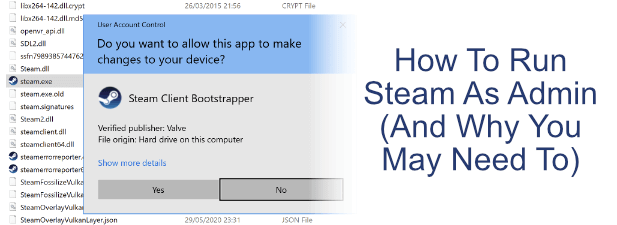
स्टीम व्यवस्थापक के रूप में: पेशेवरों और विपक्ष
इससे पहले कि हम शुरू करें, यह जानना महत्वपूर्ण है कि स्टीम खोलने या विंडोज पर एक व्यवस्थापक के रूप में स्टीम गेम चलाने से पहले कुछ नियम और विपक्ष हैं जिन पर आपको विचार करना चाहिए।
किसी भी एप्लिकेशन को प्रशासक के रूप में चलाने के साथ शुरू करने के लिए, यह आपके पीसी पर महत्वपूर्ण सिस्टम फ़ाइलों और सेटिंग्स को संपादित करने, चलाने या अन्यथा संशोधित करने की शक्ति देता है। Windows ने आपके ऑपरेटिंग सिस्टम के सबसे संवेदनशील तत्वों को उन ऐप्स के संपर्क में आने से रोकने के लिए वर्षों से विकसित किया है, जिन्हें उन ऐप्स के संपर्क में आने की आवश्यकता नहीं है।
स्टीम व्यवस्थापक विशेषाधिकार देकर, आप उन बाधाओं को पलट रहे हैं। । जबकि स्टीम स्वयं डिजाइन द्वारा एक जोखिम नहीं है, अनदेखा बग या अन्य सुरक्षा छिद्रों का उपयोग किया जा सकता है जो कि स्टीम क्लाइंट के दुरुपयोग के लिए सक्षम हो सकते हैं। वही, जो आप स्टीम से ही लॉन्च होने वाले खेलों के लिए भी हो सकते हैं।

कुछ स्थितियों में, फिर भी, यह जानना फायदेमंद हो सकता है कि मुद्दों को ठीक करने के लिए एक व्यवस्थापक के रूप में स्टीम कैसे चलाया जाए। खेल प्रतिष्ठानों के साथ या स्टीम अपडेट के साथ। यदि वे पुराने Windows प्लेटफ़ॉर्म के लिए डिज़ाइन किए गए थे, तो विशेष रूप से यदि वे स्टीम क्लाइंट से लॉन्च किए गए हैं, तो पुराने गेम को भी लाभ हो सकता है।
व्यवस्थापक के रूप में स्टीम चलाना अंततः एक निर्णय कॉल है। स्टीम एक ऐसा सॉफ्टवेयर है जिस पर आप शायद भरोसा कर सकते हैं, लेकिन इसका मतलब यह नहीं है कि कीड़े या सुरक्षा छेद मौजूद नहीं हैं जिनका शोषण किया जा सकता है। हमारी सलाह सावधानी से एक है: यदि आपको एक व्यवस्थापक के रूप में स्टीम चलाने की आवश्यकता है, तो इसे करें, लेकिन केवल अगर आपको वास्तव में करने की आवश्यकता है।
Windows पर व्यवस्थापक के रूप में स्टीम कैसे चलाएं
यदि आपने जोखिमों पर विचार किया है, तो कुछ तरीके हैं जिनसे आप स्टीम क्लाइंट चला सकते हैं या विंडोज 10 पर एक व्यवस्थापक के रूप में स्टीम गेम चला सकते हैं। वही विधियाँ किसी भी गेम या ऐप के लिए लागू होती हैं। व्यवस्थापकीय विशेषाधिकारों के साथ भी चलना चाहते हैं।
कई उपयोगकर्ताओं के लिए, जब आप अपना पीसी शुरू करते हैं तो स्टीम स्वतः लॉन्च हो जाएगा। शुरू करने से पहले, सुनिश्चित करें कि स्टीम पहले से ही आपके पीसी पर नहीं चल रहा है, यह सुनिश्चित करने के लिए कि आप इसे व्यवस्थापक विशेषाधिकारों के साथ लॉन्च कर सकते हैं।
जबकि व्यवस्थापक पहुंच के साथ स्टीम लॉन्च करने के कई तरीके हैं, सबसे आसान तरीका है यह विंडोज स्टार्ट मेन्यू से है।


व्यवस्थापक पहुंच के साथ स्टीम को सक्षम करने का एक और तरीका एक शॉर्टकट बनाना है स्टीम के लिए, फिर शॉर्टकट कॉन्फ़िगर करें ताकि जब आप इसे लॉन्च करें तो स्टीम व्यवस्थापक पहुंच के साथ चले।

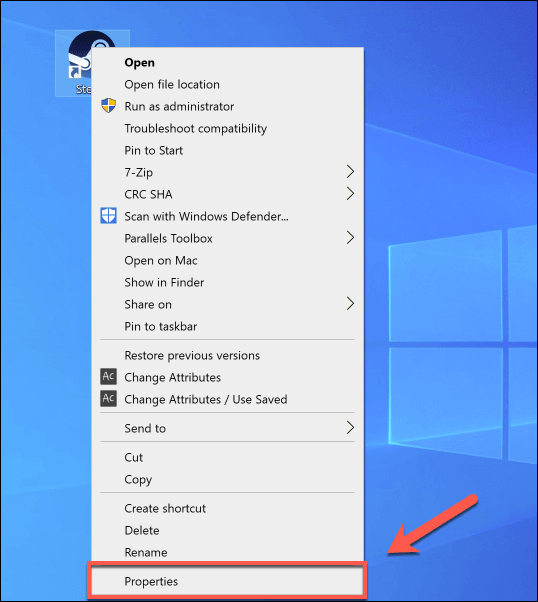 आंकड़ा>
आंकड़ा>



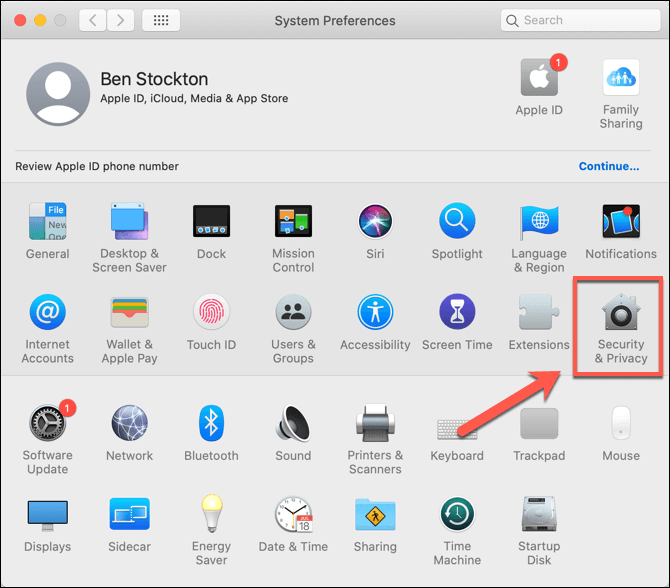 आंकड़ा>
आंकड़ा>